- excel vba删除范围内的列 - VBA(1)
- excel vba删除范围内的列 - VBA代码示例
- excel vba 连接范围 - VBA (1)
- excel vba 范围包含 - VBA (1)
- excel vba 连接范围 - VBA 代码示例
- excel vba 范围包含 - VBA 代码示例
- excel vba 组合范围 - VBA (1)
- excel vba 组合范围 - VBA 代码示例
- VBA-Excel宏
- Excel宏-VBA(1)
- VBA-Excel宏(1)
- Excel宏-VBA
- excel vba 范围内的第一行 - VBA (1)
- excel vba 范围内的第一行 - VBA 代码示例
- excel vba 获取用户选择的范围 - VBA (1)
- excel vba 范围的最后一行 - VBA (1)
- excel vba 范围内的最后一行 - VBA (1)
- excel vba命名范围存在 - VBA(1)
- excel vba 获取用户选择的范围 - VBA 代码示例
- excel vba 范围内的第一列 - VBA (1)
- excel vba 范围内的最后一行 - VBA 代码示例
- excel vba 范围的最后一行 - VBA 代码示例
- excel vba 将值范围复制到另一个范围 - VBA (1)
- excel vba命名范围存在 - VBA代码示例
- excel vba 范围内的第一列 - VBA 代码示例
- excel vba 将值范围复制到另一个范围 - VBA 代码示例
- excel vba 范围内的最后一列 - VBA 代码示例
- 带有过滤器的 excel vba 复制范围 - VBA (1)
- excel命名范围总和 - VBA(1)
📅 最后修改于: 2021-01-11 14:22:41 🧑 作者: Mango
Excel VBA范围
Excel VBA Range对象代表工作表中的一个或多个单元格。该对象是Excel VBA中非常重要的对象。
在Excel VBA中,范围也称为任何行或列中单个单元格或单元格组的属性。它被视为数据集。
句法
Range(Cell1, [Cell2]) As Range
要使用范围函数,我们需要了解Excel VBA中的三项基本知识,例如:
- 对象限定符:用于刷新对象。对象限定符定义当前的工作表或工作簿。
属性和方法用于操纵这些单元格值。
- 属性:此选项包含与对象有关的信息。
- 方法:方法是对象执行动作的一种动作。它可以复制,选择,排序和清除数据。
VBA遵循对象层次结构来定义对象。我们将遵循以下结构:
Application.Workbooks.Worksheets.Range
注意:我们使用(。)点在每个不同级别上连接对象。
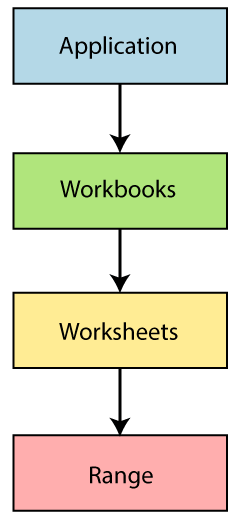
范围属性
工作表具有一系列用于访问单元格的属性。 range属性采用相同的参数来执行大多数excel工作表操作,例如“ A1”,“ A3:C6”等。
按范围属性引用范围对象
Range属性应用于两种不同类型的对象,例如:
- 工作表对象
- 范围对象
Range属性的语法:
Application.Workbooks("Book1.xlsm").Worksheets'("Sheet1").Range("A1")
说明
- “范围”是一个关键字。
- 在括号内,我们跟随关键字。
- 我们需要定义相关的单元格范围。
- 我们使用了报价(“”)。
例如: MsgBox Worksheet(“ sheet1”)。Range(“ A1”)。Value
通过使用Range属性,我们可以执行许多任务。这些任务涉及:
- 使用Range属性的单个单元格。
- 使用Worksheet.Range属性的单个单元格。
- 整个行和一列。
- 使用工作表合并单元格。范围属性等等。
使用Worksheet.Range属性引用单个单元格:
步骤1:首先,打开Excel。
步骤2:在这一步
- 单击记录宏按钮。
- 它将打开一个窗口,输入程序名称。
- 单击确定按钮。
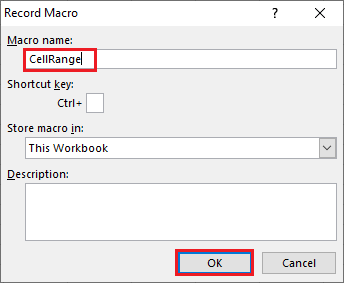
步骤3:从菜单中单击“宏”按钮。
- 它将弹出一个新窗口。
- 然后单击“编辑”按钮。
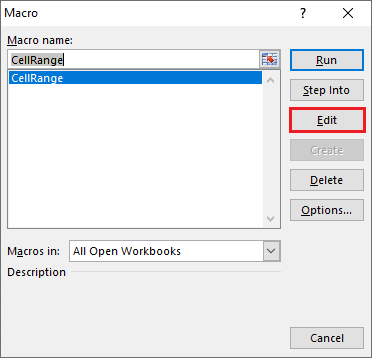
步骤4:现在,它将打开VBA代码编辑器并编写您的代码。

步骤5:保存文件并执行代码。
步骤6:执行代码后,将自动选择单元格“ A1”。

要应用另一个范围对象,请参见以下代码语法:
| The Range for Selecting Cell | Syntax |
|---|---|
| For single row | Range(“1:1”) |
| For Single Column | Range(“A:A”) |
| For Contiguous Cells | Range(“A1:C5”) |
| For Non-contiguous Cells | Range(“A1:C5,F1:F5”) |
| For the intersection of two ranges | Range(“A1:C5 F1:F5”) NOTE: For intersection cell, there is no comma operator |
| To merge cell | Range(“A1:C5”) To merge cell use the “merge” command |
电池特性
单元格属性类似于“范围”,但唯一的区别是它具有“项目”属性,该属性用于引用电子表格上的单元格。单元属性有利于编程循环。
例如,
Cells.item(行,列)
- Cells.item(1,1)或
- Cells.item(1,“ A”)这两行都引用单元格A1。
范围偏移属性
范围偏移量属性选择行或列,并从其原始位置移开。根据声明的范围选择单元格。
句法
Range("A1").offset(Rowoffset:=1, columnoffset:=1).Select
offset属性会将A1单元格移到一行和一列。 rowoffset或columnoffset的值可以根据要求进行更改。我们还可以使用负值(-1)向后移动单元格。